经验直达:
- 腾讯会议怎么演示ppt文档
- 如何在腾讯会议里播放ppt课件
- 腾讯会议如何一边播放ppt一边开麦
一、腾讯会议怎么演示ppt文档
1、打开腾讯会议开会界面,然后双击中的“ppt文档”将其打开 。
2、打开选择共享内容界面点击ppt文档窗口,然后点击“确认共享” 。
3、弹出的对话界面点击立即开始 。
4、启用共享屏幕之后,我们返回到手机界面 。
【腾讯会议怎么演示ppt文档-如何在腾讯会议里播放ppt课件】
5、在手机上打开ppt进行演示即可 。
6、演示完成之后返回到会议界面 , 可以点击关闭共享屏幕 。
拓展资料
腾讯会议是腾讯云旗下的一款音视频会议产品,于2019年12月底上线 。具有300人在线会议、全平台一键接入、音视频智能降噪、美颜、背景虚化、锁定会议、屏幕水印等功能 。该软件提供实时共享屏幕、支持在线文档协作 。
2020年1月24日起腾讯会议面向用户免费开放300人的会议协同能力,直至疫情结束 。此外,为助力全球各地抗疫,腾讯会议还紧急研发并上线了国际版应用 。3月23日 , 腾讯会议开放API接口
二、如何在腾讯会议里播放ppt课件
如下:
操作设备:戴尔笔记本电脑
操作系统:win10
操作程序:腾讯会议v2.5
1、首先打开腾讯会议电脑版或者是打开网页版的都可以,然后登录个人账号 。
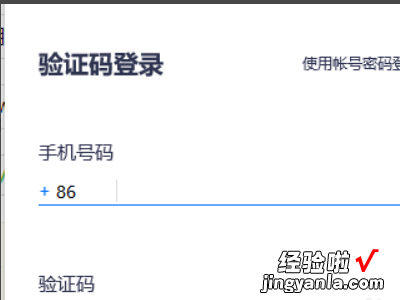
2、这里以电脑版的腾讯会议为例,登录后在界面中点击“预定会议” 。
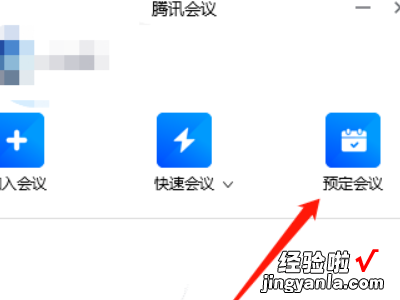
3、在预定会议界面找到“文档”版块 , 点击后面的"点击添加“ 。
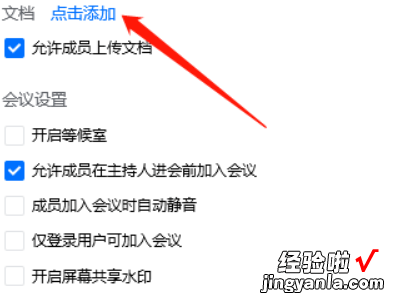
4、接着会弹出一个文档窗口,点击窗口中的“导入文档” 。
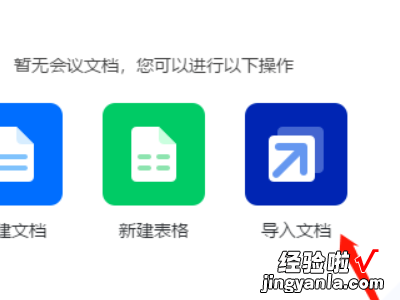
5、然后在弹出的窗口中找到要导入的PPT路径 , 然后选中对应的PPT 。
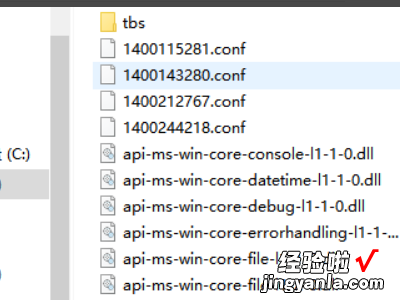
6、等待导入进程完成,就可以在文档界面中进行打开展示了 。
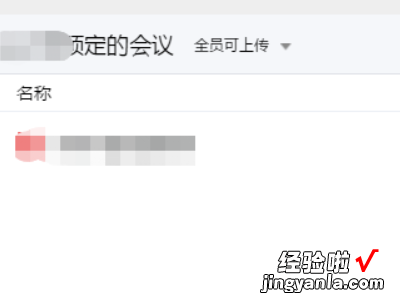
7、随后就可以全屏播放了 。

三、腾讯会议如何一边播放ppt一边开麦
腾讯会议一边播放ppt一边开麦需要用到演示者视图模式 。许多用户在使用共享PowerPoint文件时 , 经常要用到演示者视图模式,目的是为了能够在共享内容的同时,在本地展示演示者视图 。MicrosoftPowerPoint对于演示者视图的功能定位是在用户电脑连接了物理屏幕时使用,当用户仅有一个屏幕时,想要使用演示者模式就不太方便了 。具体操作:共享PPT应用后选择演示者视图模式放映 。在会中底部工具栏点击【共享屏幕】选择需要共享的PPT应用,在打开的PPT中点击【幻灯片放映】选择【演示者视图】进入PPT演示模式即可 。进入演示者视图后共享应用窗口 , 打开要分享的PPT,点击【幻灯片放映】选择【演示者视图】进入PPT演示模式播放;切换至腾讯会议窗口,在会中底部工具栏点击【共享屏幕】选择共享PPT放映的窗口即可 。
